Wordでここからページを変えたい(改ページしたい)ということがありますね。
[改ページ]ダイアログボックスで設定することもできますが、ショートカットキーを使用すると便利です。
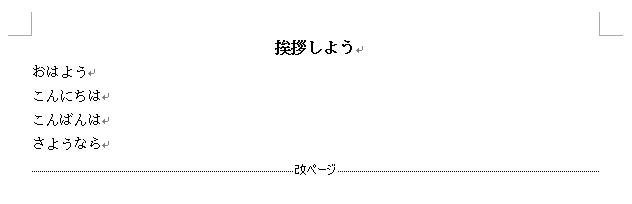
参考Word2003での解説ですが、他のバージョンでも同じ操作です。
ショートカットキーで改ページを挿入
改ページをしたい場合は、まず改ページしたい位置でクリックします。カーソルを置きます。
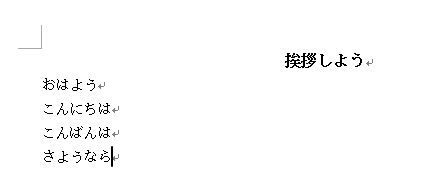
そして、[Ctrl]キーと[Enter]キーを同時に押します。
![キーボード[Ctrl]+[Enter]](https://hamachan.info/WordPress2019/wp-content/uploads/2017/01/kibord-ctrl-enter-e1723710377693.png)
カーソルは2ページ目に移動して、[改ページ]の線が表示されます。
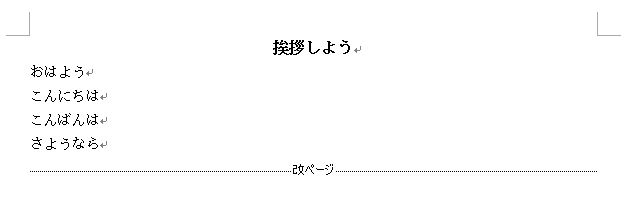
参考改ページをする時のカーソルの位置は、次の段落の先頭位置にカーソルを置いても同じです。
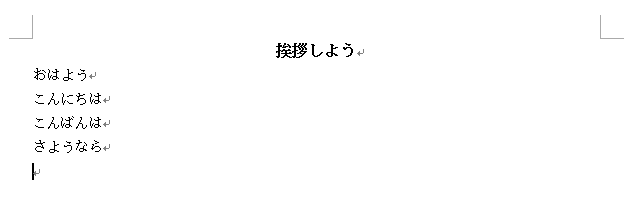
段落の途中にカーソルを置いて改ページを実行すると、段落が分かれてしまいますので、カーソルの位置には十分気をつけてください。
すでに入力済みの文書で改ページする場合は、改ページしたい段落の先頭にカーソルを置いて実行します。

[改ページ]ダイアログボックスから改ページを挿入
あるいは、[改ページ]ダイアログボックスから操作します。
改ページしたい位置にカーソルを移動します。
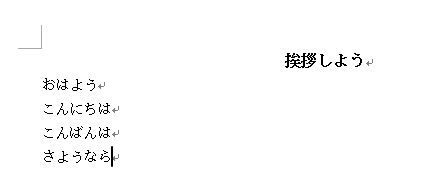
そして、[挿入]メニューの[改ページ]をクリックします。
![[挿入]メニューの[改ページ]](https://hamachan.info/WordPress2019/wp-content/uploads/2017/01/1352kaipage104.png)
[改ページ]ダイアログボックスから[改ページ]を選択して[OK]ボタンをクリックします。
![[改ページ]ダイアログボックスの[改ページ]](https://hamachan.info/WordPress2019/wp-content/uploads/2017/01/1352kaipage105.png)
Word2007以降の[ページ区切りの挿入]
[挿入]タブの[ページ]グループにある[ページ区切り]をクリックします。
以下の画像は、Word2010です。
![[挿入]タブの[ページ]グループにある[ページ区切り]](https://hamachan.info/WordPress2019/wp-content/uploads/2017/01/1352kaipage111.png)
改ページ記号は、以下のように短くなっています。

改ページ記号のお尻にカーソルを置いて、[Delete]キーを押すとページ幅に改ページ記号が表示されます。

編集記号の表示/非表示
改ページの記号は表示されましたか?
表示されない場合は、[標準]ツールバーの[編集記号の表示/非表示]のボタンをオンにすると[改ページ]の線が現れます。
この改ページの線は印刷されることはありません。
![[標準]ツールバーの[編集記号の表示/非表示]ボタン](https://hamachan.info/WordPress2019/wp-content/uploads/2017/01/1352kaipage108.png)
参考[編集記号の表示/非表示]につていは、Word2016でも解説しています。
-
改ページやスペースなどを表示するには[編集記号の表示/非表示]をオン
Word2016を起動して、操作していると[改ページ記号]が表示されないことに気がつきました。 既定で改ページ記号が非表示になっているかと思 ...
改ページの解除
改ページを取り消したい場合は、改ページの先頭にカーソルを置いて(先頭でクリック)、
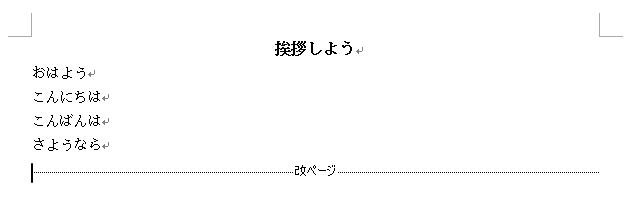
[Delete]キーを押すします。
![キーボード[Delete]キー](https://hamachan.info/WordPress2019/wp-content/uploads/2017/01/kibord-delete-e1723291194284.png)
または、改ページ記号のお尻にカーソルを置いて、[Backspace]キーを押します。
改ページを一括削除する方法は、以下の記事で解説しています。
-
改ページを一括削除するには[置換]操作で
Wordで改ページを一括で削除する方法です。 ここでは、Word 2013で解説しますが、他のバージョンのWordも同じ操作です。 改ページ ...
参考[改ページ]ダイアログボックスでは、セクション区切りの設定もすることができます。
Wordの文書は、セクションごとに書式の設定を行うことができます。
以下の記事で解説しています。
透かしもセクション区切りで特定のページのみに挿入することができます。
-
特定のページのみに透かしを挿入するにはセクションを設定
Wordでは以下のような透かし文字や透かし画像を挿入することができます。 以下の記事で解説しています。 この透かしを挿入すると、既定のままで ...
セクション区切りでページ番号も途中から設定することができます。
-
文書の途中からページ番号を設定したい
Wordの[ページ設定]ダイアログボックスには、[先頭ページのみ別指定]の項目があり、このチェックボックスをオンにすると、先頭ページにはペー ...
以下の記事では、セクション区切りの種類についても解説しています。
-
Wordのセクション区切りとは?挿入・削除・確認方法までを解説
Wordでは、ページによって用紙サイズや行数、ヘッダー・フッターなどを変更することができます。 そのためには、あらかじめ[セクション区切り] ...
